Просмотр содержимого буфера обмена
Система предусматривает возможность аудита и контроля файлов, текстового и графического содержимого, копируемого в буфер обмена и вставляемого из буфера обмена.
При нажатии на иконку Буфер обмена на панели инструментов или карточке дня модуля Активность пользователя, или при выполнении поиска по содержимому буфера обмена (см. пункт Поиск по типу данных) открывается окно результатов поиска со списком событий перехвата.
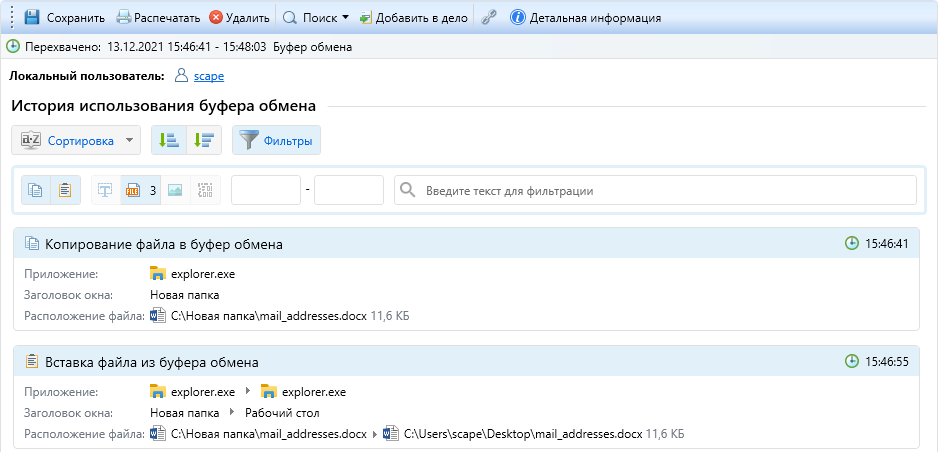
В зависимости от настроек перехвата буфера обмена в профиле агента в списке результатов могут отображаться только суточные документы (тип данных Аудит буфера обмена) или суточные (родительские) и дочерние (Данные буфера обмена) документы.
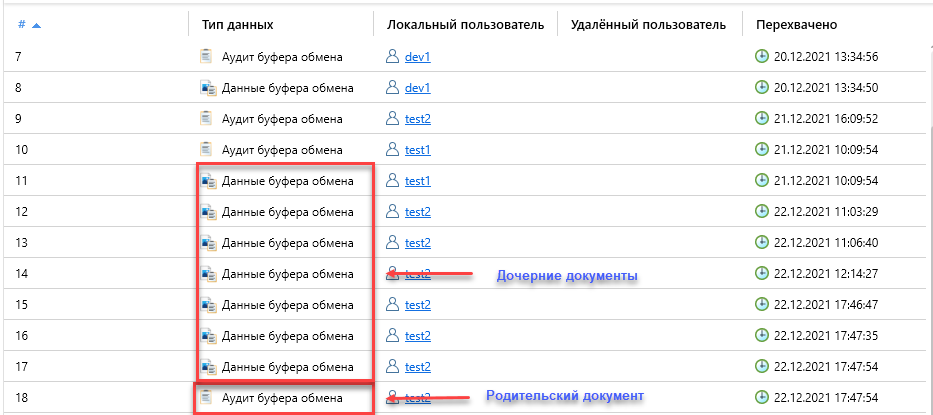
Дочерние документы формируются в следующих случаях:
- в настройках профиля агента включен перехват графического содержимого;
- в настройках профиля агента включен аудит файлов и активирована опция сохранения теневых копий.
Система предусматривает возможность работы с дочерними документами (файлами и графическими изображениями) в окне просмотра, отдельной вкладке или внешней программе.
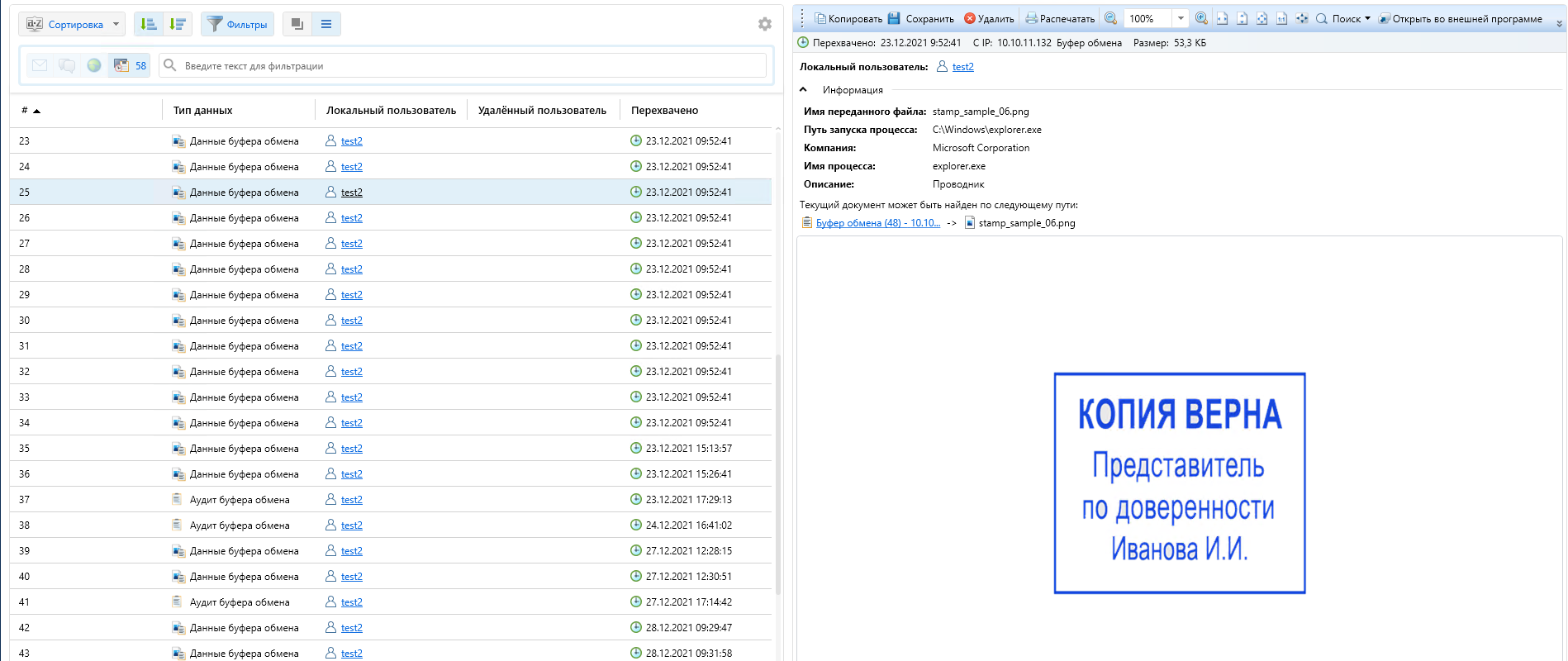
Для текстового содержимого теневая копия не создается, оно будет отображаться только в суточном документе с возможностью копирования из контекстного меню.

В случае перехвата файлов буфера обмена без активации функции теневого копирования в карточке события суточного документа будет отображаться только путь к файлу и информация об отключении данной функции.

При срабатывании правила блокировки буфера обмена карточки события в суточном документе маркируются красным цветом и иконкой блокировки. При наведении курсора на иконку блокировки во всплывающей подсказке отображается название сработавшего правила.

Сортировка результатов
Для сортировки данных коллекции Буфер обмена:
- На панели сортировки и фильтрации окна просмотра нажмите Сортировка.
- Из раскрывающегося списка выберите условие сортировки:
- Сортировать по времени (время перехвата);
- Сортировать по типу операции (копирование в буфер обмена или вставка из буфера обмена);
- Сортировать по типу контролируемых данных (текст, файл, изображение или прочее).
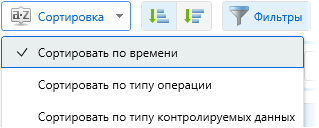
Фильтрация результатов
На панели сортировки и фильтрации предусмотрена фильтрация по:
- Типу операции (копирование в буфер обмена или вставка из буфера обмена);
- Типу перехваченного/заблокированного документа (текст, файлы, изображения, прочее);
- Временному интервалу;
- Текстовому содержимому.

Сохранение суточного документа
Для полного или частичного сохранения суточного документа коллекции Буфер обмена в формате xlsx или pdf:
- На панели инструментов области просмотра нажмите Сохранить.
- Нажмите кнопку обзора в открывшемся модальном окне Параметры сохранения документа Буфера обмена, в диалоговом окне Windows при необходимости измените путь сохранения и тип сохраняемого файла.
- Задайте параметры сохранения:
- Ориентация (из раскрывающегося списка выберите Книжная или Альбомная);
- Отображать логотип (выделите для отображения логотипа SecureTower в сохраняемом документе);
- Отображать детальную информацию (выделите для отображения детальной информации в сохраняемом документе).
- Нажмите Сохранить.
Если сохранению предшествовала фильтрация, будут сохраняться только отфильтрованные данные.
Печать суточного документа
Для вывода на печать полного или частичного суточного документа коллекции Буфер обмена:
- На панели инструментов области просмотра нажмите Распечатать.
- В открывшемся модальном окне Параметры печати Буфера обмена укажите путь сохранения, задайте параметры сохранения:
- Ориентация (из раскрывающегося списка выберите Книжная или Альбомная);
- Отображать логотип (выделите для отображения логотипа SecureTower в сохраняемом документе);
- Отображать детальную информацию (выделите для отображения детальной информации в сохраняемом документе).
- Нажмите Печать.
Если печати предшествовала фильтрация, на печать будут выводиться только отфильтрованные данные.
